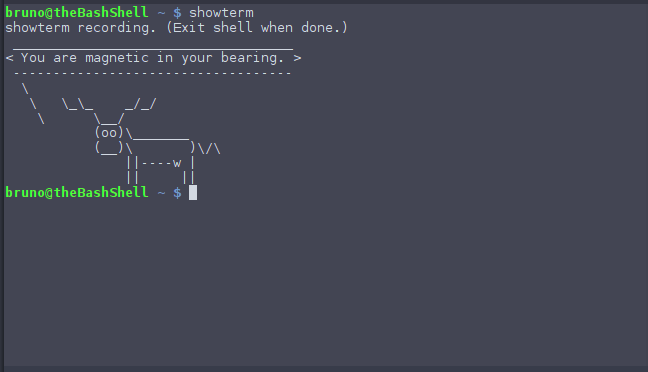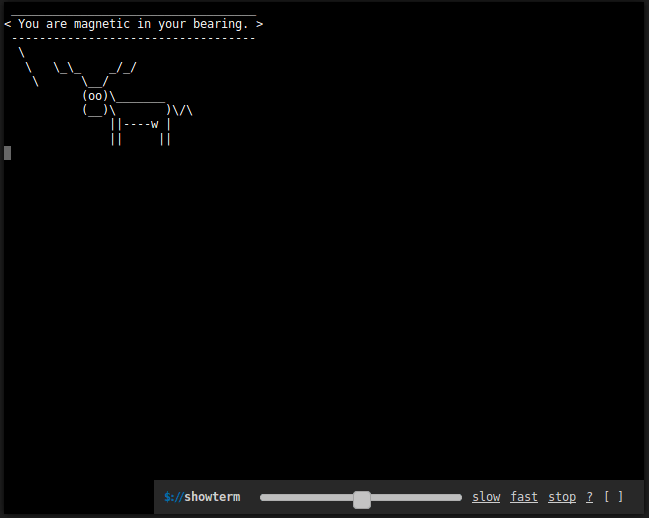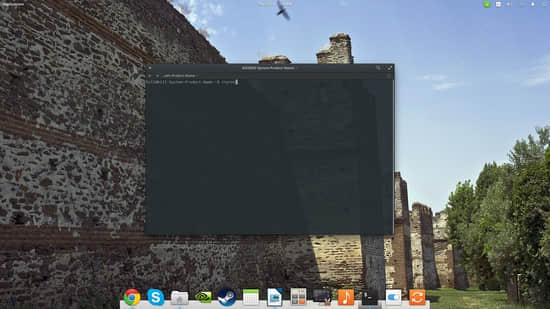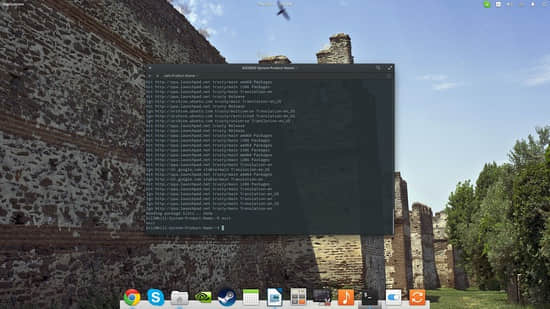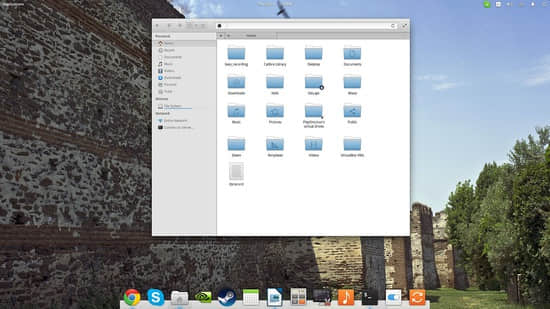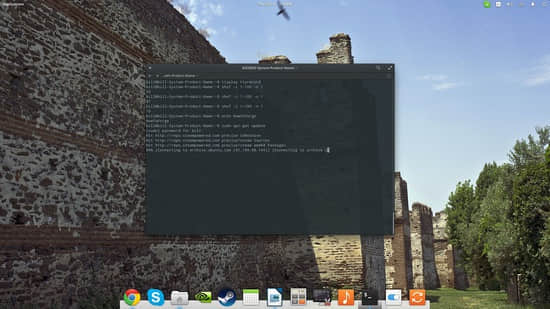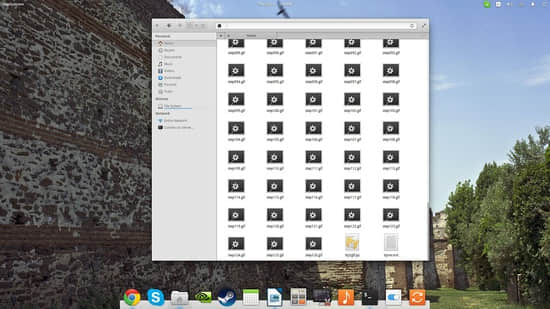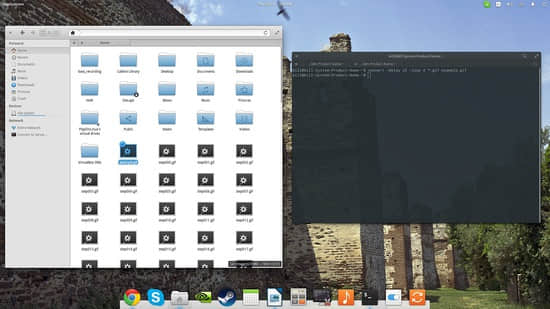Tlog:录制/播放终端 IO 和会话的工具

Tlog 是 Linux 中终端 I/O 录制和回放软件包。它用于实现一个集中式用户会话录制。它将所有经过的消息录制为 JSON 消息。录制为 JSON 格式的主要目的是将数据传送到 ElasticSearch 之类的存储服务,可以从中搜索和查询,以及回放。同时,它们保留所有通过的数据和时序。
Tlog 包含三个工具,分别是 tlog-rec、tlog-rec-session和tlog-play`。
tlog-rec工具一般用于录制终端、程序或 shell 的输入或输出。tlog-rec-session工具用于录制整个终端会话的 I/O,包括录制的用户。tlog-play工具用于回放录制。
在本文中,我将解释如何在 CentOS 7.4 服务器上安装 Tlog。
安装
在安装之前,我们需要确保我们的系统满足编译和安装程序的所有软件要求。在第一步中,使用以下命令更新系统仓库和软件包。
# yum update
我们需要安装此软件安装所需的依赖项。在安装之前,我已经使用这些命令安装了所有依赖包。
# yum install wget gcc
# yum install systemd-devel json-c-devel libcurl-devel m4
完成这些安装后,我们可以下载该工具的源码包并根据需要将其解压到服务器上:
# wget https://github.com/Scribery/tlog/releases/download/v3/tlog-3.tar.gz
# tar -xvf tlog-3.tar.gz
# cd tlog-3
现在,你可以使用我们通常的配置和编译方法开始构建此工具。
# ./configure --prefix=/usr --sysconfdir=/etc && make
# make install
# ldconfig
最后,你需要运行 ldconfig。它对命令行中指定目录、/etc/ld.so.conf 文件,以及信任的目录( /lib 和 /usr/lib)中最近的共享库创建必要的链接和缓存。
Tlog 工作流程图
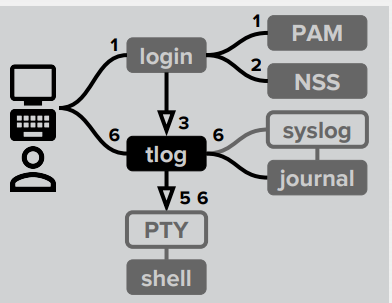
首先,用户通过 PAM 进行身份验证登录。名称服务交换器(NSS)提供的 tlog 信息是用户的 shell。这初始化了 tlog 部分,并从环境变量/配置文件收集关于实际 shell 的信息,并在 PTY 中启动实际的 shell。然后通过 syslog 或 sd-journal 开始录制在终端和 PTY 之间传递的所有内容。
用法
你可以使用 tlog-rec 录制一个会话并使用 tlog-play 回放它,以测试新安装的 tlog 是否能够正常录制和回放会话。
录制到文件中
要将会话录制到文件中,请在命令行中执行 tlog-rec,如下所示:
tlog-rec --writer=file --file-path=tlog.log
该命令会将我们的终端会话录制到名为 tlog.log 的文件中,并将其保存在命令中指定的路径中。
从文件中回放
你可以在录制过程中或录制后使用 tlog-play 命令回放录制的会话。
tlog-play --reader=file --file-path=tlog.log
该命令从指定的路径读取先前录制的文件 tlog.log。
总结
Tlog 是一个开源软件包,可用于实现集中式用户会话录制。它主要是作为一个更大的用户会话录制解决方案的一部分使用,但它被设计为独立且可重用的。该工具可以帮助录制用户所做的一切,并将其存储在服务器的某个位置,以备将来参考。你可以从这个文档中获得关于这个软件包使用的更多细节。我希望这篇文章对你有用。请发表你的宝贵建议和意见。
关于 Saheetha Shameer (作者)
我正在担任高级系统管理员。我是一名快速学习者,有轻微的倾向跟随行业中目前和正在出现的趋势。我的爱好包括听音乐、玩策略游戏、阅读和园艺。我对尝试各种美食也有很高的热情 :-)
via: https://linoxide.com/linux-how-to/tlog-tool-record-play-terminal-io-sessions/
作者:Saheetha Shameer 译者:geekpi 校对:wxy